有用戶在使用IE時經常出現瀏覽器崩潰提示“Internet explorer”已停止工作的問題,其實這時直接電郵提示右上角的X就可以繼續使用,不過每次彈出還是很煩人的,下麵就跟大家說說瀏覽器提示Internet explorer已停止工作怎麼解決。
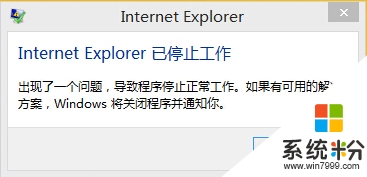
1、按Win+S打開搜索框,輸入IE找到IE瀏覽器並打開。
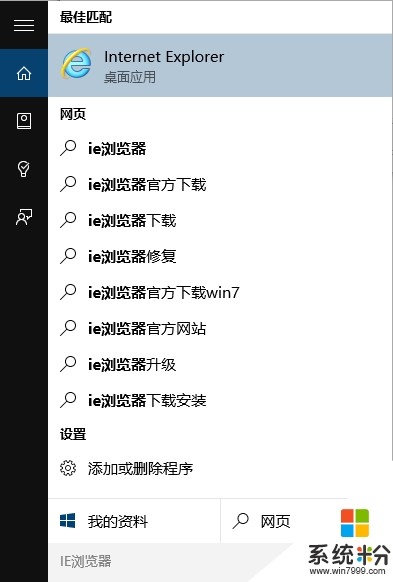
2、點擊瀏覽器右上角的菜單按鈕,在選項中點擊“Internet選項”。
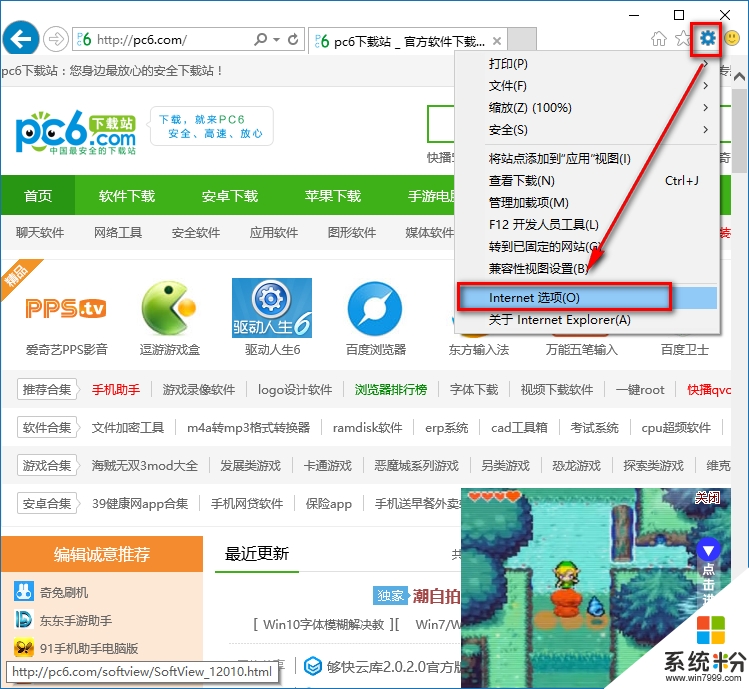
3、在Internet選項中點擊“高級”標簽,下拉找到“啟用第三方瀏覽器擴展”和“啟用自動崩潰恢複”選項,將其前麵的勾去掉,然後點擊確定即可。
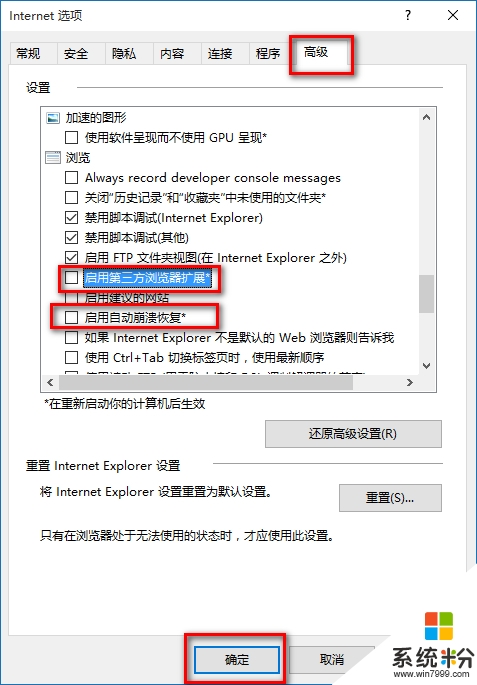
4、設置完畢後就不會再出現“Internet explorer已停止工作”的錯誤提示了。
【瀏覽器提示Internet explorer已停止工作怎麼解決】就如上述的教程嗎,按照以上的步驟來操作,一般都能完成設置。大家還有其他的windows係統下載後使用的疑問需要解決的話,歡迎上係統粉查看相關的教程。
Xp相關教程